«1С-Битрикс: Управление сайтом» — одна из самых популярных коммерческих CMS. Как и в случае с любой другой CMS, при работе с Битриксом возникают разные ошибки, мешающие нормальной работе сайта. Выявить их можно с помощью встроенного функционала проверки системы в панели администратора Битрикс.
Чтобы запустить проверку системы, перейдите в панель администратора по ссылке https://example.com/bitrix/admin (замените example.com на ваш домен), введите логин и пароль учетной записи администратора сайта, перейдите в Настройки — Инструменты — Проверка системы и нажмите на кнопку Начать тестирование. Дождитесь окончания проверки. В форме Проверка системы могут быть ошибки, которые, на первый взгляд, не влияют на работу сайта, однако требуют внимания владельца или системного администратора сайта.
В данной статье рассмотрим способы устранения популярных ошибок, возникающих в CMS Битрикс.
- Ошибка «The script encountered an error and will be aborted. To view extended error messages, enable this feature in .settings.php.» при переходе на сайт
- «Замечание. Агенты выполняются на хитах, рекомендуется перевести выполнение агентов на cron» при проверке системы
- Ошибка работы с сокетами при проверке системы
- Ошибка! Не работает «Отправка почты» и «Отправка почтового сообщения больше 64Кб» при проверке системы
- «Служебные скрипты в корне сайта. Ошибка! Файл существует» при проверке системы
- Ошибка «Загрузка файла» и «Загрузка файла больше 4Мб» при проверке системы
Ошибка «The script encountered an error and will be aborted. To view extended error messages, enable this feature in .settings.php.» при переходе на сайт
Такая ошибка в большинстве случаев означает некорректное подключение к базе данных. В первую очередь проверьте, работает ли СУБД, введя следующую команду в терминал:
# systemctl status mysql
Если СУБД работает, проверьте файлы, расположенные в /home/bitrix/www/bitrix/.settings.php и /home/bitrix/www/bitrix/php_interface/dbconn.php (при необходимости замените /home/bitrix/www на корневую директорию вашего проекта, далее в статье будут использованы относительные пути вида /bitrix/php_interface/dbconn.php). В этих файлах указываются доступы для подключения к базе данных сайта.
Для файла .settings.php
'host' => 'localhost', 'database' => 'database_name', 'login' => 'user_name', 'password' => 'secret_password',
Для файла dbconn.php
$DBHost = "localhost"; $DBLogin = 'user_name'; $DBPassword = 'secret_password’; $DBName = "database_name";
Проверьте корректность указанных данных:
- хост базы данных (должен быть localhost, если СУБД установлена локально),
- название базы данных (замените в обоих файлах
database_nameна название своей базы данных), - имя пользователя базы данных (замените
user_nameна имя своего пользователя базы данных) - и пароль пользователя базы данных (замените
secret_passwordна пароль пользователя вашей базы данных).
Иногда бывает, что при развертывании сайта из бэкапа на новом сервере вместо данных указываются звездочки. В таком случае просто укажите свои данные в обоих файлах.
«Замечание. Агенты выполняются на хитах, рекомендуется перевести выполнение агентов на cron» при проверке системы
При проверке системы Битрикс часто возникает замечание выполнения агентов на cron. Данное замечание не мешает работе сайта, однако может повлиять на выполнение разных функций вашего проекта, например, на отправку почты.

Как правило, для настройки выполнения агентов на cron достаточно следовать рекомендациям проверки системы. Для этого нажмите на вопросительный знак справа от уведомления:
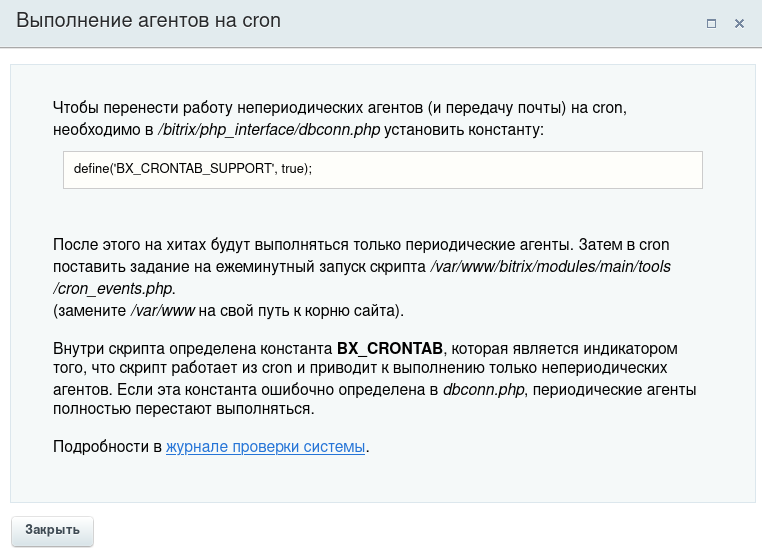
Однако такой способ срабатывает не всегда. Если в файле /bitrix/php_interface/dbconn.php есть строка define('BX_CRONTAB_SUPPORT', true); и в cron есть задание на ежеминутный запуск скрипта /var/www/bitrix/modules/main/tools/cron_events.php, попробуйте следующее решение.
Отключим выполнение агентов на хитах, для этого в панели администратора Битрикс переходим в Настройки — Инструменты — Командная PHP-строка, вводим следующую команду и нажимаем Выполнить:
COption::SetOptionString("main", "agents_use_crontab", "N");
echo COption::GetOptionString("main", "agents_use_crontab", "N");
COption::SetOptionString("main", "check_agents", "N");
echo COption::GetOptionString("main", "check_agents", "Y");
Результат выполнения PHP-команды должен быть «NN».
Далее в файле /bitrix/php_interface/dbconn.php закомментируем следующие строки (добавьте перед строками знак #):
define("BX_CRONTAB_SUPPORT", true);
define("BX_CRONTAB", true);
После чего в этот же файл dbconn.php добавьте строки:
if(!(defined("CHK_EVENT") && CHK_EVENT===true))
define("BX_CRONTAB_SUPPORT", true);
Далее необходимо из учетной записи владельца сайта (если вы работаете в консоли сервера из-под учетной записи root, что не рекомендуется, после создания файла измените владельца файла с помощью команды chown) создать новый файл cron_events.php в директории /bitrix/php_interface/ и добавить в него следующий код:
<?php
$_SERVER["DOCUMENT_ROOT"] = realpath(dirname(__FILE__)."/../..");
$DOCUMENT_ROOT = $_SERVER["DOCUMENT_ROOT"];
define("NO_KEEP_STATISTIC", true);
define("NOT_CHECK_PERMISSIONS",true);
define('BX_NO_ACCELERATOR_RESET', true);
define('CHK_EVENT', true);
define('BX_WITH_ON_AFTER_EPILOG', true);
require($_SERVER["DOCUMENT_ROOT"]."/bitrix/modules/main/include/prolog_before.php");
@set_time_limit(0);
@ignore_user_abort(true);
CAgent::CheckAgents();
define("BX_CRONTAB_SUPPORT", true);
define("BX_CRONTAB", true);
CEvent::CheckEvents();
if(CModule::IncludeModule('sender'))
{
BitrixSenderMailingManager::checkPeriod(false);
BitrixSenderMailingManager::checkSend();
}
require($_SERVER['DOCUMENT_ROOT']."/bitrix/modules/main/tools/backup.php");
CMain::FinalActions();
?>
После того, как файл создан с нужными правами, добавляем его в cron. Обязательно делаем это для владельца сайта, так как задания cron для пользователя root могут стать серьезной угрозой безопасности для сайта и сервера. Выполним следующую команду (в нашем случае владелец сайта — bitrix, замените это значение на имя пользователя своего сайта при необходимости):
# crontab -ubitrix -e
Откроется файл с заданиями crontab пользователя сайта. Вставьте следующую строку:
*/1 * * * * /usr/bin/php -f /home/bitrix/www/bitrix/php_interface/cron_events.php
В данной строке значение */1 * * * * означает выполнение скрипта раз в минуту, вы можете скорректировать частоту выполнения в зависимости от ваших требований к проекту.
Путь /usr/bin/php — путь для PHP, оставьте его таким же, если у вас на сервере нет альтернативных версий PHP. Если вы используете панель ISPmanager, возможно, ваш сайт работает на альтернативной версии PHP. Проверить версию можно в панели ISPmanager, а узнать корректный путь для PHP — с помощью команды whereis php в консоли сервера. Например, для альтернативной версии PHP 8.1 путь может быть таким: /opt/php81/bin/php. Замените путь к скрипту /home/bitrix/www/bitrix/php_interface/cron_events.php на свой в случае необходимости.
Если в cron есть запись для выполнения скрипта /var/www/bitrix/modules/main/tools/cron_events.php — ее лучше закомментировать.
Ошибка работы с сокетами при проверке системы
При проверке системы в панели администратора Битрикс может возникнуть ошибка «Работа с сокетами. Ошибка! Не работает».

Также из-за ошибки работы с сокетами другие тесты проводятся некорректно, выдавая ошибку «Замечание. Не удалось проверить из-за ошибки в работе с сокетами».
В большинстве случаев такая ошибка появляется после переноса проекта на новый сервер или при развертывании проекта на локальном компьютере для тестирования. Возникает данная ошибка из-за того, что IP-адрес сервера отличается от IP-адреса, указанного в А-записях домена на серверах DNS. Если вы переносите проект на новый сервер, необходимо указать IP-адрес нового сервера в А-записях и дождаться глобального обновления DNS.
Если А-записи указаны корректно, возможно в файле /etc/hosts на сервере указан неверный IP для вашего домена. Проверьте файл и укажите правильное значение:
1.2.3.4 example.com
Замените 1.2.3.4 на IP адрес вашего сервера, а example.com на доменное имя вашего сайта.
Бывает, что на сервере может возникнуть проблема с корневыми сертификатами. Можно попробовать обновить их. В CentOS 7 ведите в консоли сервера:
# yum install ca-certificates -y # update-ca-trust
Ошибка! Не работает «Отправка почты» и «Отправка почтового сообщения больше 64Кб» при проверке системы
Из описания ошибки понятно, что она означает. В большинстве случаев для устранения данной ошибки требуется вмешательство системного администратора или технической поддержки Битрикс. Проблем, из-за которых почта не работает, много. Они могут быть на стороне сервера, в настройках проекта, либо из-за некорректно работающих модулей отправки почты.
Битрикс использует стандартную функцию php mail() для отправки почты, однако нередко используются другие способы, например, через внешний почтовый сервер. Для проверки работы php mail() можно воспользоваться инструкцией из ответов на часто задаваемые вопросы на форуме Битрикс.
Также можно выполнить проверку с помощью следующего кода PHP (вставьте его в командную строку PHP в панели администратора Битрикс):
$mail="test@testmail.ru"; // укажите ваш почтовый ящик, на который нужно отправить тестовое письмо
$subject ="test" ; // укажите любую тему письма
$text= "test message"; // укажите любой текст письма
if( mail($mail, $subject, $text) )
{
echo 'Письмо отправлено!'; }
else{
echo 'Ошибка! Не отправлено';
}
Если письмо не пришло, но вы получили уведомление «Письмо отправлено», значит, письма уходят и проблема в настройках CMS либо в модуле отправки почты. В данном случае можно обратиться в техподдержку Битрикс для выявления проблем в настройках CMS или к разработчику модуля отправки почты.
Не исключено, что письмо просто попало в спам. Можно попробовать отправить на другой почтовый ящик (с другим почтовым доменом). Если письмо пришло — значит, адрес отправителя в черном списке почтового домена, до которого письмо не дошло. Если письмо не дошло — возможно, ваш почтовый домен или IP-адрес попали в глобальные черные списки.
Если письмо не пришло, а вы получили уведомление «Отправка не удалась» — необходимо более детальное изучение проблемы. В таком случае потребуется вмешательство системного администратора.
«Служебные скрипты в корне сайта. Ошибка! Файл существует» при проверке системы

Такая ошибка говорит о наличии в корне сайта служебных скриптов, например, restore.php. Данные скрипты, как правило, добавляют временно для проведения каких-либо работ (например, restore.php — для восстановления сайта из резервной копии). Так или иначе, после выполнения работ такие скрипты необходимо удалить с сервера, так как они представляют угрозу безопасности сайту и данным.
Ошибка «Загрузка файла» и «Загрузка файла больше 4Мб» при проверке системы

Проверка системы Битрикс загружает файл размером более 4Мб. В большинстве случаев такая ошибка говорит об ограничениях в параметре upload_max_filesize для PHP.
Необходимо в файле конфигурации PHP установить данное значение выше 4Мб и перезапустить веб-сервер. В зависимости от окружения файл конфигурации PHP может находится в разных местах. Обычно данное значение устанавливается в файле /etc/php.ini.
Если вы используете панель ISPmanager — поправить конфигурацию можно прямо в ней: выберите нужный сайт, нажмите на кнопку PHP в верхней панели, найдите параметр upload_max_filesize и укажите нужное значение. Если вы используете окружение BitrixVM, необходимо вносить изменения в специальные файлы конфигурации, чтобы после перезагрузки сервера они не вернулись в исходное состояние. Подробнее можете узнать по ссылке.
При подготовке сервера под хостинг сайта на 1С Bitrix всплывают ошибки, с которыми я никогда не сталкивался при работе с другими CMS. Здесь я распишу что надо поменять, чтобы обмен с сайтом и upload файлов и картинок успешно выполнились.
Если честно, то Bitrix очень капризный продукт и требует очень точной настройки, для начинающих есть варианты уже с готовыми виртуальными образами, на которых развернут CentOS и Bitrix: Веб-окружение. Но если вы привыкли работать с другим дистрибутивом (лично я предпочитаю Debian и Ubuntu), то придется поковыряться в конфигах ручками.
Итак, в Apache максимальный размер файлов указывается либо в php.ini (не у всех есть доступ к этому файлу), либо напрямую в .htaccess. В моей статье Все про файл .htaccess я подробно расписывал все настройки. Ну а мы в .htaccess допишем:
php_value upload_max_filesize 10M
php_value post_max_size 10M
Я уже было решил, что проблема решена, но проверка системы также ругалась на максимальный размер файлы.
Причина оказалась в связке Nginx+Apache. Так как Nginx работает кэширующим фронт-энд сервером, то он работает изначально по своим правилам, а затем по этим правилам решает, передавать ли файл дальше в Apache или нет. Логи ясно показали ошибку
тут будет скрин или текст логов, сейчас проблема решена и естественно и нет ошибки. верну обратно и сделаю скрин
Путем недолгих поисков в интернете увидел правильные настройки виртуального хоста Nginx, с указанием максимального размера файла, который Nginx может передать бэкенд-серверу. Добавляем в /etc/nginx/sites-available/example.org.conf следующие директивы в блок настроек прокси
proxy_buffering off;
client_max_body_size 10m;
Перезапускаем службу и проверяем результат также через проверку системы Bitrix.
На сайте были такие настройки. У меня они чутка отличаются
proxy_pass http://127.0.0.1:8080/;
proxy_redirect off;
proxy_buffering off
proxy_set_header Host $host;
proxy_set_header X-Real-IP $remote_addr;
proxy_set_header X-Forwarded-For $proxy_add_x_forwarded_for;
client_max_body_size 10m;
client_body_buffer_size 128k;
proxy_connect_timeout 90;
proxy_send_timeout 6000;
proxy_read_timeout 6000;
proxy_buffer_size 4k;
proxy_buffers 4 32k;
proxy_busy_buffers_size 64k;
proxy_temp_file_write_size 64k;
Отблагдарить автора статьи также можно переводом, +100 вам в карму!
apache bitrix client_max_body_size htaccess nginx php_value post_max_size proxy_buffering server upload_max_filesize ошибки сайт
Как исправить ошибки при проверке сайта?
Сайт: 57zoloto.ru
1. Обязательные параметры PHP Ошибка! Параметр register_globals = 1, требуется off
2. Загрузка файла больше 4Мб Ошибка! Не работает
Что с этим делать?
Похожие вопросы
Alex
15 дек в 2022
432
1C Bitrix и REST API
Всем привет. Нужна некоторая консультация от разработчиков битрикса) Собираемся делать нативное приложение и нужно сделать так чтобы заказы из приложения и сайта были в одном месте. Может ли битрикс выступать в роли бэка в этом плане? Обмен будет через…
Не могу обновиться с версии Joomla 3.9.27 на 3.10.11 и сменить версию PHP 7.4 на 8.0
1 вопрос:
Скачал файлы через VPN, пробую через консоль. Выдаёт при загрузке ошибку «500». Никак не могу обновить сайт. Пакеты есть, а сайт не хочет их принять.
2-й вопрос:
Сайт просит сменить версию PHP c 7.4 на 8.0 и выше. Но…
Съезжает картинка, прошу помощи.
Здравствуйте, проблема с сайтом. После редактирования документа PHP, появилась проблема с корректным отображением карты ТЦ. Проблемный 1й этаж. Но после перехода между разными этажами всё становится номально.
<div><img class=»image»…
1C-Bitrix. Ошибка: Превышен максимальный допустимый размер для загружаемого файла
Ошибка возникает когда загружаемый файл больше указанного на сервере.
Для устранения ошибки необходимо увеличить разрешенных объем загружаемых файлов. Изменить требуется настройки php, в php.ini, .htaccess или через ini_set.
Текущее значение и расположение php.ini можно в /bitrix/admin/phpinfo.php
Пример в php.ini (максимум 20 мегобайт):
upload_max_filesize = 20М
При загрузке фалов больше 4мб, страница грузится в течении 60 сек. Потом белый экран. Вроде бы в настройках nginx и php всё, что можно было изменил. Но файлы всё равно не грузятся
задан 27 дек 2021 в 10:56
3
точно в php.ini все пучком? проверьте… (и до кучи ту ли инишку использует php)
; Maximum allowed size for uploaded files.
upload_max_filesize = 40M
; Must be greater than or equal to upload_max_filesize
post_max_size = 40M
max_execution_time = 600
; also, higher if you must - sets the maximum time in seconds
ответ дан 27 дек 2021 в 11:04
Sergey TatarintsevSergey Tatarintsev
5,8552 золотых знака5 серебряных знаков14 бронзовых знаков
